Cách kiểm tra số điện thoại thẻ SIM một cách dễ dàng
24/02/2025
Nội dung bài viết
Việc ghi nhớ số điện thoại của bản thân thường không được chú trọng, đặc biệt với những người dùng dịch vụ trả sau, vì họ hiếm khi cần gọi hoặc nhắn tin đến chính mình. Tuy nhiên, biết số điện thoại của mình cũng quan trọng như biết tên của bạn. Trong nhiều tình huống, bạn có thể cần cung cấp thông tin liên lạc của mình mà không có sẵn danh thiếp. Nếu không nhớ số điện thoại, bạn có thể dễ dàng kiểm tra thông qua thẻ SIM (môđun nhận dạng thuê bao di động).
Các bước thực hiện
Liên hệ với nhà mạng
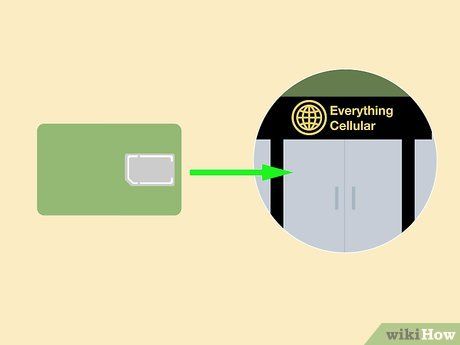
Mang thẻ SIM đến cửa hàng nơi bạn mua nó. Nếu bạn có một thẻ SIM cũ nhưng không có điện thoại để kiểm tra, hãy mang thẻ đến cửa hàng của nhà mạng đó. Nhân viên sẽ hỗ trợ bạn xác định số điện thoại liên kết với thẻ SIM.
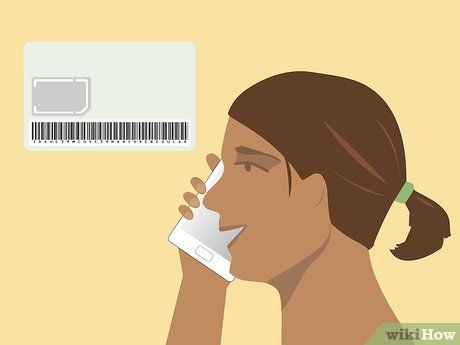
Liên hệ với nhà mạng qua tổng đài. Nếu bạn có điện thoại hoạt động nhưng không muốn dùng nó để kích hoạt thẻ SIM, hãy gọi đến đường dây nóng của nhà mạng. Hầu hết thẻ SIM đều có một dãy số serial được in sẵn. Đọc dãy số này cho nhân viên tổng đài và họ sẽ cung cấp số điện thoại liên kết với thẻ SIM của bạn.

Tìm hiểu về thẻ SIM mới. Nhiều nhà mạng không gán sẵn số điện thoại cho thẻ SIM cho đến khi nó được kích hoạt. Khi mua một thẻ SIM mới, có thể nó chưa có số điện thoại. Chỉ khi lắp vào điện thoại và kích hoạt, số điện thoại mới được ấn định cho bạn.
Sử dụng thẻ SIM trên bất kỳ điện thoại nào
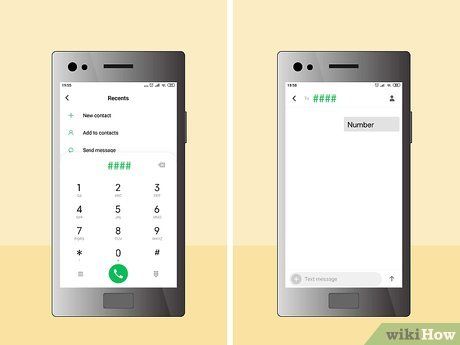
Sử dụng mã dịch vụ của nhà mạng. Một số nhà mạng cung cấp mã đặc biệt để kiểm tra số điện thoại:
- Khách hàng Vinaphone bấm *110# rồi nhấn gọi hoặc OK.
- Khách hàng Viettel nhắn tin TTTB gửi 1414.
- Khách hàng Mobifone bấm *555# rồi nhấn gọi hoặc OK.
- Với các nhà mạng khác, bạn có thể tìm kiếm trực tuyến bằng từ khóa "kiểm tra số điện thoại" kèm tên nhà mạng.
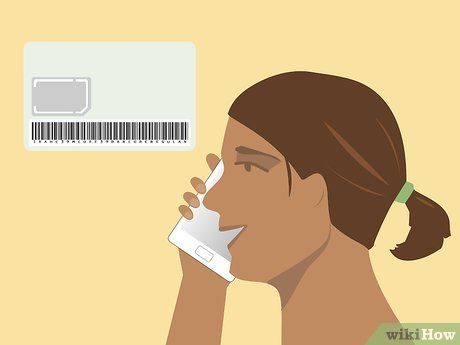
Gọi đến tổng đài nhà mạng. Một số thẻ SIM không hiển thị số điện thoại trong cài đặt dù bạn lắp vào bất kỳ điện thoại nào. Trong trường hợp này, hãy gọi đến tổng đài của nhà mạng.
- Nếu bạn gọi bằng điện thoại có lắp thẻ SIM cần kiểm tra, nhà mạng có thể xác định số ngay. Nếu không, hãy đọc số serial trên thẻ SIM cho nhân viên.

Gửi tin nhắn hoặc gọi đến một số khác. Sử dụng thẻ SIM mà bạn muốn kiểm tra số. Hầu hết các điện thoại có hiển thị thông tin người gọi đều sẽ hiển thị số điện thoại của thẻ SIM bạn đang dùng, trừ khi bạn đang ẩn số.
iPhone
Sử dụng ứng dụng Cài đặt điện thoại (Phone Settings)
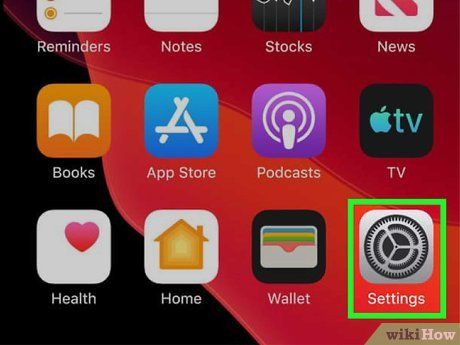
Mở "Cài đặt" (Settings). Nhấn vào biểu tượng hình bánh răng trên màn hình chính để truy cập vào màn hình cài đặt thiết bị.
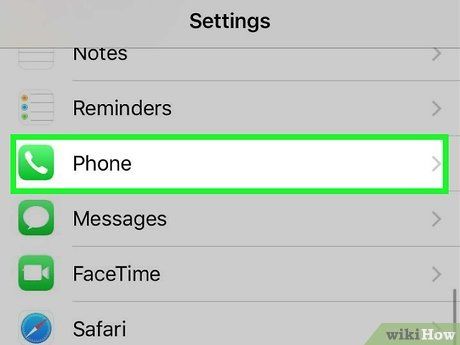
Chọn "Điện thoại" (Phone). Tìm và nhấn vào mục “Điện thoại” trong danh sách các tùy chọn của menu Cài đặt.
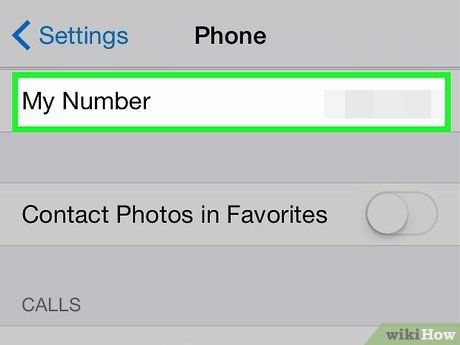
Xem mục "Số Của Tôi" (My Number). Mục này hiển thị số điện thoại của thẻ SIM đang được sử dụng trong điện thoại của bạn.
Trên danh sách liên lạc (Contacts List)
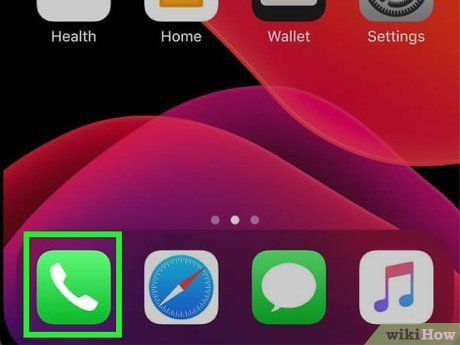
Mở danh bạ liên hệ. Nhấn vào biểu tượng điện thoại màu xanh lá nằm trong thanh dock hoặc bất kỳ đâu trên màn hình chính để truy cập danh sách liên hệ.
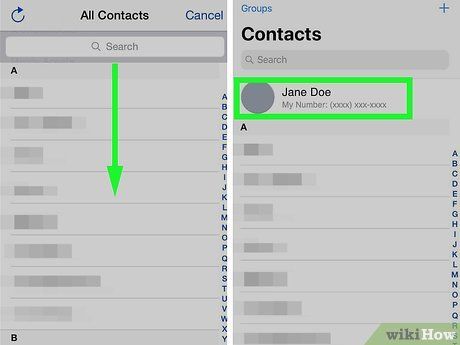
Vuốt xuống để xem thông tin liên hệ của điện thoại. Kéo đến đầu danh sách, đặt ngón tay phía trên liên hệ đầu tiên và vuốt xuống. Thông tin liên hệ của điện thoại, bao gồm số điện thoại của thẻ SIM hiện tại, sẽ được hiển thị.
Kết nối với iTunes

Mở iTunes trên máy tính. Phương pháp này áp dụng được cho cả Macbook và máy tính Windows.
- Lưu ý: Nếu bạn chưa từng kết nối iPhone với máy tính, hãy cẩn thận. Chỉ một lỗi nhỏ cũng có thể làm mất dữ liệu nhạc trong điện thoại của bạn.

Kết nối iPhone với máy tính. Sử dụng cáp USB đi kèm với iPhone. Cắm một đầu vào cổng sạc của điện thoại và đầu còn lại vào cổng USB trên máy tính.
- Phương pháp này cũng hoạt động với đồng bộ hóa không dây.
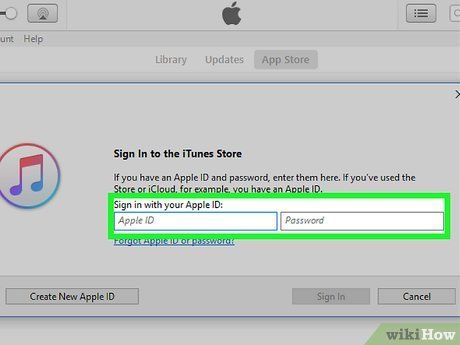
Đăng nhập vào iTunes Store nếu được yêu cầu. Một số người dùng có thể thấy thông báo "Đăng nhập vào iTunes Store". Nếu xuất hiện, hãy nhập Apple ID mà bạn sử dụng trên điện thoại.
- Bỏ qua bước này nếu không có thông báo.
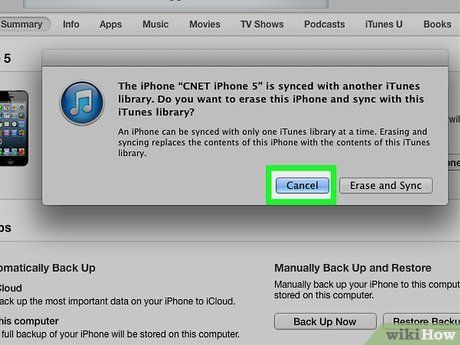
Nhấp vào "Hủy bỏ" (Cancel) nếu được hỏi về đồng bộ hóa. Một số người dùng có thể thấy thông báo hỏi có muốn xóa và đồng bộ hóa điện thoại hay không. Nếu có, hãy nhấp vào "Hủy bỏ". Đồng bộ hóa trên máy tính của người khác có thể làm mất nhạc trong điện thoại của bạn.
- Bỏ qua bước này nếu không có thông báo.
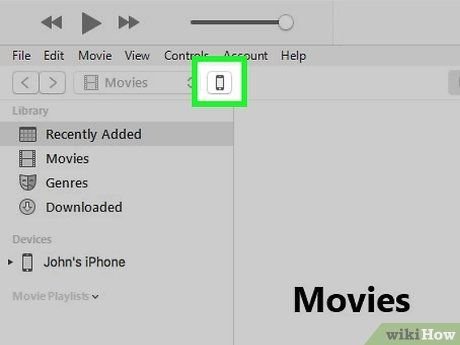
Nhấp vào biểu tượng thiết bị trên iTunes. Vị trí của biểu tượng này phụ thuộc vào phiên bản iTunes:
- Trên iTunes 12: Nhấp vào biểu tượng điện thoại nhỏ ở góc trên bên trái.
- Trên iTunes 11: Nhấp vào nút có chữ "iPhone" ở góc trên bên phải. Nếu không thấy, nhấp vào "Thư viện" (Library) để thoát khỏi cửa hàng. Nếu vẫn không tìm thấy, chọn "Xem" (View) từ menu và nhấp vào "Ẩn Thanh bên" (Hide Sidebar).
- Với iTunes 10 trở về trước: Tìm mục "Thiết bị" (Devices) trong thanh bên trái và nhấp vào tên thiết bị của bạn.
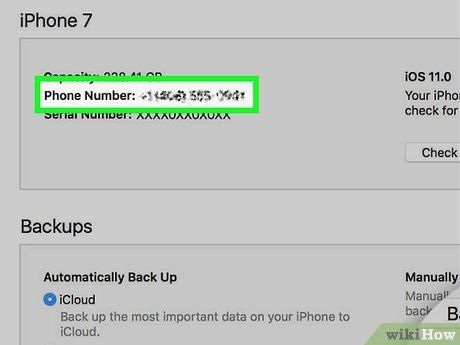
Tìm số điện thoại của bạn. Số điện thoại sẽ hiển thị ở đầu cửa sổ iTunes, gần biểu tượng iPhone.
- Nếu không thấy số điện thoại, hãy nhấp vào nút "Chung" (Summary). Đây có thể là một tùy chọn trong thanh bên trái hoặc một thẻ ở đầu màn hình.
Thiết bị Android

Truy cập ứng dụng Cài đặt (Settings). Nhấn vào biểu tượng bánh răng trong danh sách ứng dụng trên màn hình để mở bảng tùy chọn cài đặt thiết bị.
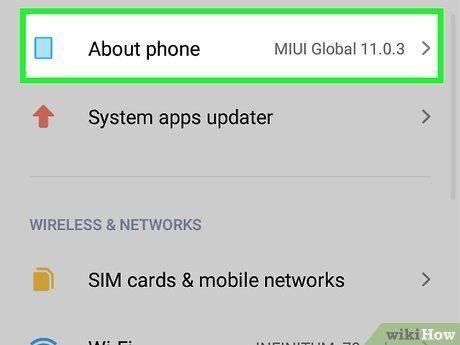
Nhấn vào Thông tin thiết bị (About Device) hoặc Thông tin điện thoại (About Phone). Chọn một trong hai tùy chọn từ danh sách trong menu Cài đặt. Bạn có thể cần cuộn xuống để tìm.
- Trên điện thoại LG G4, bạn cần nhấn vào thẻ "Chung" (General) trước, sau đó chọn "Thông tin điện thoại" (About Phone).
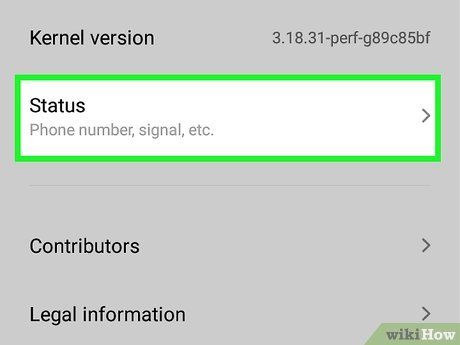
Nhấn vào Tình trạng (Status) hoặc Nhân dạng Điện thoại (Phone Identity). Tùy thuộc vào thiết bị, một trong hai tùy chọn này sẽ hiển thị số điện thoại của bạn.
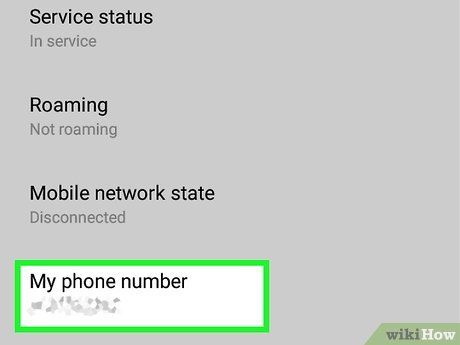
Kiểm tra số điện thoại. Cuộn xuống trong màn hình Tình trạng (Status) để tìm mục “Số điện thoại của tôi” (My phone number). Số điện thoại của thẻ SIM sẽ hiển thị tại đây.
- Nếu không thấy số, hãy tìm mục "Tình trạng SIM" (SIM Status). Nhấn vào đó và xem số điện thoại trong trình đơn phụ cuối cùng.
Điện thoại Windows
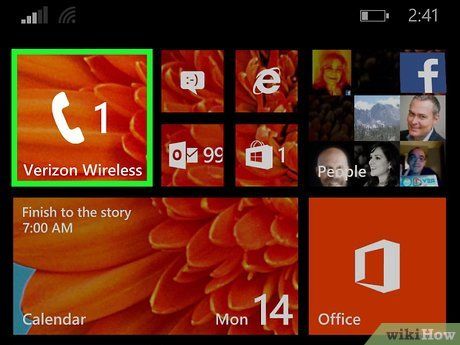
Mở danh bạ liên hệ. Nhấn vào mục “Điện thoại” (Phone) trên màn hình chính để truy cập danh bạ.
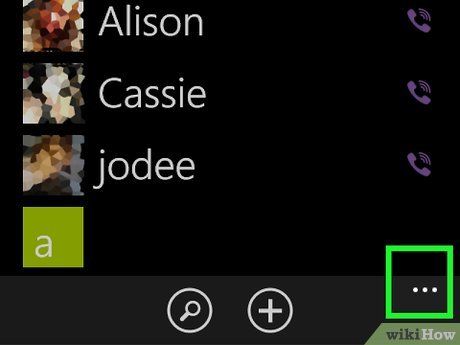
Xem các tùy chọn khác. Nhấn vào biểu tượng ba chấm ở góc dưới bên phải màn hình để khám phá thêm các tùy chọn bổ sung.
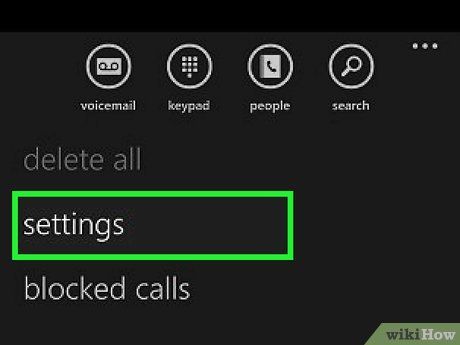
Chuyển đến Cài đặt (Settings). Chọn ứng dụng “Cài đặt” từ danh sách tùy chọn hiển thị để mở thiết lập liên quan đến danh bạ.
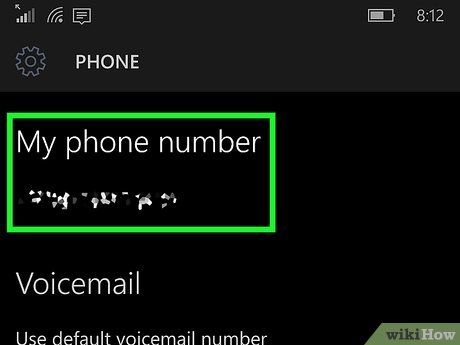
Xem số điện thoại của bạn. Vuốt xuống màn hình và bạn sẽ thấy số điện thoại của thẻ SIM hiển thị trong phần “Số điện thoại của tôi” (My phone number).
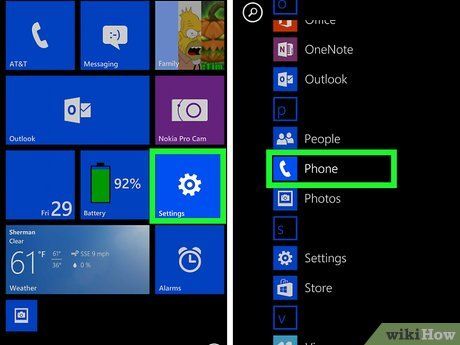
Thực hiện với menu bố trí khác. Một số thiết bị Windows có cách tổ chức menu khác biệt:
- Với LG Optimus Quantum: Menu → Cài đặt (Settings) → Ứng dụng (Applications) → Điện thoại (Phone) → Xem "Số điện thoại của tôi" (My Phone Number).
Điện thoại Blackberry
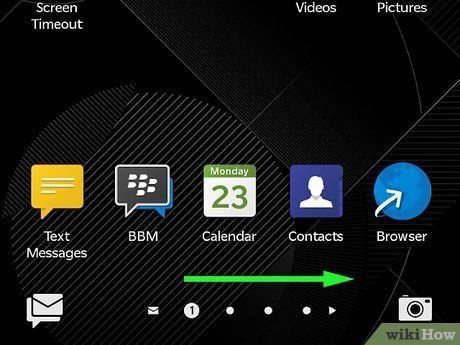
Xem thêm ứng dụng. Vuốt sang trái trên màn hình để hiển thị thêm các ứng dụng trên điện thoại Blackberry.
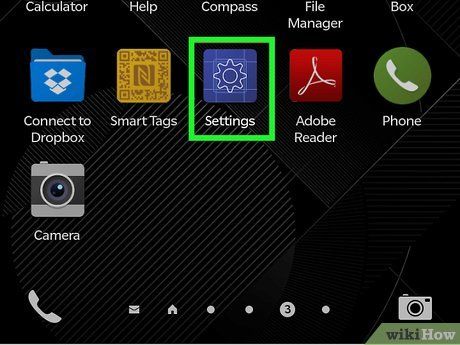
Truy cập ứng dụng Cài đặt (Settings). Nhấn vào biểu tượng bánh răng trong màn hình ứng dụng để mở cài đặt hệ thống (System Settings).
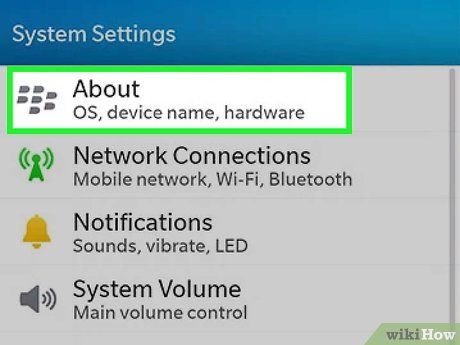
Đi đến mục Loại (Category) trong phần “Giới thiệu” (About). Chọn “Giới thiệu” từ màn hình Cài đặt hệ thống (System Settings) và nhấn vào “Loại” để mở danh sách thả xuống.
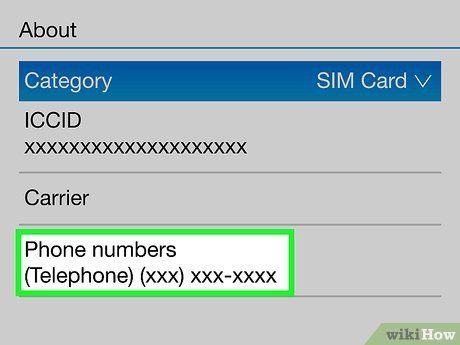
Xem số điện thoại. Nhấn vào “Thẻ SIM” (SIM Card) từ danh sách thả xuống, số điện thoại của thẻ SIM sẽ hiển thị trên màn hình.
iPad
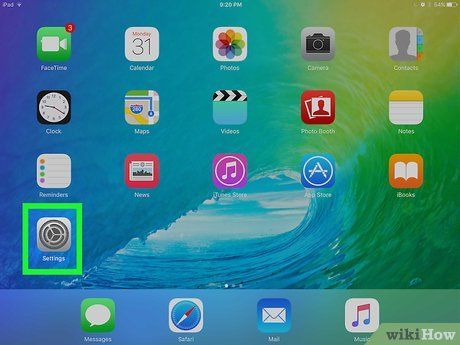
Nhấn vào "Cài đặt" (Settings) với biểu tượng bánh răng màu xám.
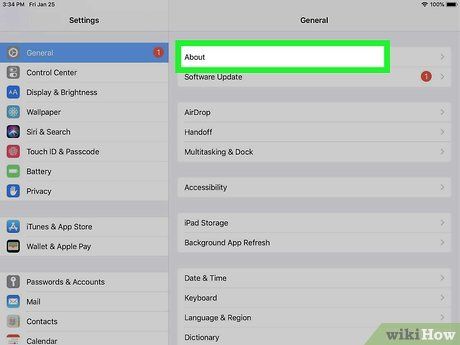
Nhấn vào "Giới thiệu" (About), tùy chọn thường nằm gần đầu danh sách.
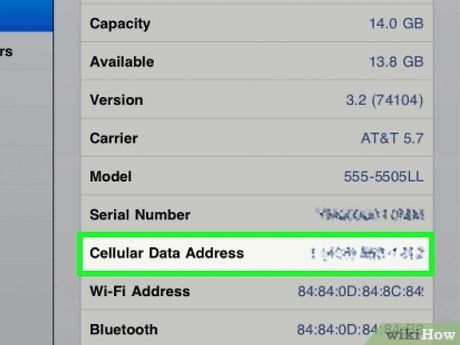
Tìm số thẻ SIM. Thông tin này có thể được gắn nhãn "Số Dữ liệu Di động" (Cellular Data Number).
- iPad không được thiết kế để thực hiện cuộc gọi. Thiết bị chỉ sử dụng thẻ SIM để truy cập dữ liệu.
Lời khuyên
- Các phương pháp trên chỉ áp dụng cho điện thoại chuẩn GSM (Hệ thống Toàn cầu dành cho Truyền thông Di động) hoặc thiết bị sử dụng thẻ SIM để hoạt động.
- Nếu bạn có điện thoại chuẩn CDMA (Đa Truy nhập Phân chia Theo mã) hoặc thiết bị không dùng SIM, hãy liên hệ nhà cung cấp dịch vụ để biết cách lấy số điện thoại.
Cảnh báo
- Một số nhà mạng sẽ tự động hủy dịch vụ nếu thẻ SIM không được sử dụng trong một khoảng thời gian nhất định. Nếu bạn không thể kích hoạt thẻ SIM cũ, có thể nó đã không còn khả dụng.
Du lịch
Ẩm thực
Khám phá
Đi Phượt
Vẻ đẹp Việt Nam
Chuyến đi
Có thể bạn quan tâm

10 Thỏi Son Dưỡng Môi Hoàn Hảo Cho Học Sinh

Top 4 địa chỉ nâng ngực chất lượng và uy tín bậc nhất tại quận Hai Bà Trưng, Hà Nội

Top 8 Bài văn và đoạn văn phân tích đặc sắc về tác phẩm "Hoa bìm" (Ngữ văn lớp 6)

12 Bài phân tích xuất sắc nhất về hình tượng người nông dân trong kiệt tác "Văn tế nghĩa sĩ Cần Giuộc" - Nguyễn Đình Chiểu (Dành cho học sinh lớp 11)

Top 6 công ty cung cấp dịch vụ marketing tổng thể hàng đầu hiện nay


